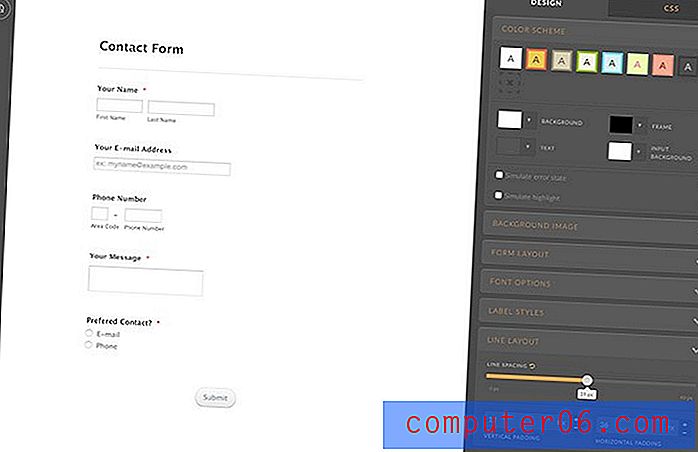Jak skrýt pravítko v aplikaci Word 2010
Existuje mnoho různých prvků, které lze zobrazit v okně aplikace Microsoft Word. Pás karet v horní části obsahuje všechna nastavení formátování, která budete muset upravit, zatímco hlavní panel obrazovky může zobrazovat váš dokument, navigační panel, pravítko a další. Všechny tyto různé prvky však mohou rušit a mohou minimalizovat míru zaostření, které je přitahováno k samotnému dokumentu.
Naštěstí lze většinu prvků v aplikaci Word 2010 skrýt, což vám umožní přizpůsobit rozvržení programu tak, aby vyhovovalo vašim vlastním preferencím. Náš článek níže vám ukáže, jak skrýt pravítko, které se zobrazuje nad tělem dokumentu, pokud to považujete za zbytečné nebo pokud dáváte přednost tomu, aby váš dokument začínal výš v okně.
Odebrat pravítko ze zobrazení v aplikaci Microsoft Word 2010
Kroky v tomto článku změní rozvržení obrazovky aplikace Microsoft Word 2010 odebráním pravítka. Pravítko, které bude odstraněno, je pravidlo nad dokumentem. Položka, kterou chcete odstranit, je uvedena na obrázku níže.

Všimněte si, že nastavení pravítka je uloženo se samotným programem Microsoft Word 2010 a nikoli s jednotlivými dokumenty. Pokud tedy skryjete pravítko jednoho dokumentu, bude také skryto pro další dokument. Pokud chcete pravítko znovu zobrazit, musíte jej znovu povolit zaškrtnutím políčka uvedeného níže v kroku 3.
Krok 1: Otevřete dokument v aplikaci Microsoft Word 2010.
Krok 2: Klikněte na kartu Zobrazit v horní části okna.

Krok 3: Zrušte zaškrtnutí políčka vlevo od pravítka v části Zobrazit na pásu karet Office. Pravítko zmizí okamžitě poté, co zrušíte zaškrtnutí.
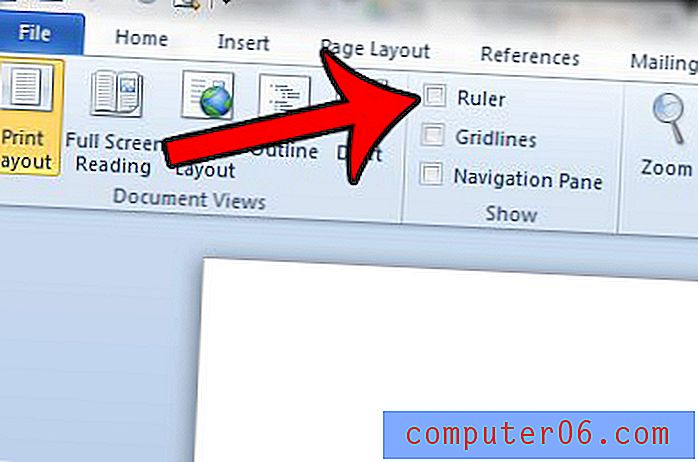
Máte dokument, který vytváříte pro práci nebo školu a který musí mít přesně jeden palec? Tento článek vám ukáže, jak nastavit marže pro splnění těchto požadavků.